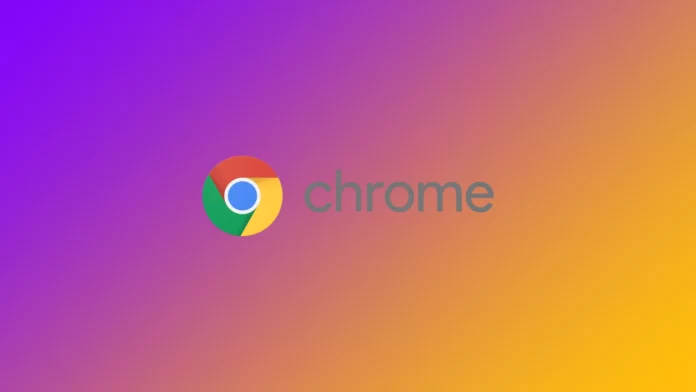W szybko zmieniającym się świecie surfowania po sieci przypadkowe zamknięcie karty może być frustrującym doświadczeniem. Ale nie ma obawy! Chrome, popularna przeglądarka internetowa opracowana przez Google, oferuje kilka metod łatwego otwierania zamkniętych kart. Niezależnie od tego, czy zamknąłeś ważną stronę internetową, czy też chcesz przywrócić poprzednią sesję internetową, dowiedzmy się, jak ponownie otworzyć karty w Chrome.
Jak ponownie otworzyć zamknięte karty w Chrome za pomocą skrótu klawiaturowego?
Jak już wspomniałem, istnieje kilka sposobów na otwieranie ostatnio zamkniętych kart w Chrome. Najczęściej używam do tego skrótów klawiaturowych. Ponowne otwieranie zamkniętych kart w Chrome za pomocą skrótów klawiaturowych to szybki i skuteczny sposób na odzyskanie dostępu do ostatnio zamkniętych stron internetowych.
- Ponowne otwarcie ostatnio zamkniętej karty:
- Windows: Naciśnij Ctrl + Shift + T
- Mac: Naciśnij Command + Shift + T
Gdy przypadkowo zamkniesz kartę i chcesz ją natychmiast ponownie otworzyć, użyj tego skrótu. Spowoduje to ponowne otwarcie ostatnio zamkniętej karty w sesji przeglądania.
- Ponowne otwieranie wielu zamkniętych kart:
- Windows: Naciśnij Ctrl + Shift + T
- Mac: Naciśnij Command + Shift + T
Jeśli zamknąłeś wiele kart z rzędu i chcesz je ponownie otworzyć w kolejności, w jakiej zostały zamknięte, naciśnij kilkakrotnie ten skrót klawiaturowy. Za każdym razem, gdy go naciśniesz, Chrome przywróci poprzednio zamkniętą kartę, umożliwiając odzyskanie całej sesji przeglądania.
Należy pamiętać, że skrót klawiaturowy działa w oparciu o chronologiczną kolejność zamykania kart. Ostatnio zamknięta karta zostanie ponownie otwarta jako pierwsza, a następnie poprzednio zamknięte karty w kolejności, w jakiej zostały zamknięte.
Korzystając z tych skrótów klawiaturowych, można szybko przywrócić zamknięte karty w Chrome bez konieczności nawigowania po menu lub historii. Jest to przydatna technika usprawniająca przeglądanie i minimalizująca frustrację związaną z przypadkowym zamknięciem karty.
Jak ponownie otworzyć zamknięte karty w Chrome za pomocą menu opcji?
Jeśli nie lubisz używać skrótów klawiaturowych, możesz otworzyć ostatnio zamkniętą kartę za pomocą menu opcji. Ponowne otwieranie zamkniętych kart w Chrome na komputerze można wykonać, wykonując następujące czynności:
- W prawym górnym rogu otwartego okna Chrome znajdują się trzy kropki. Kliknij te trzy kropki, aby uzyskać dostęp do menu przeglądarki.
- Najedź kursorem na opcję „Historia” w menu rozwijanym, które pojawi się po kliknięciu ikony menu. Pojawi się podmenu z różnymi opcjami związanymi z historią.
- Spośród opcji w podmenu wybierz pierwszą oznaczoną jako „Ostatnio zamknięte”. Opcja ta wyświetla listę okien lub kart, które zostały zamknięte w odwrotnej kolejności chronologicznej.
- Na liście ostatnio zamkniętych okien znajdź to, które chcesz ponownie otworzyć i kliknij je.
- Jeśli zamknięte okno zawiera wiele zakładek, ich liczba zostanie wyświetlona obok pozycji na liście.
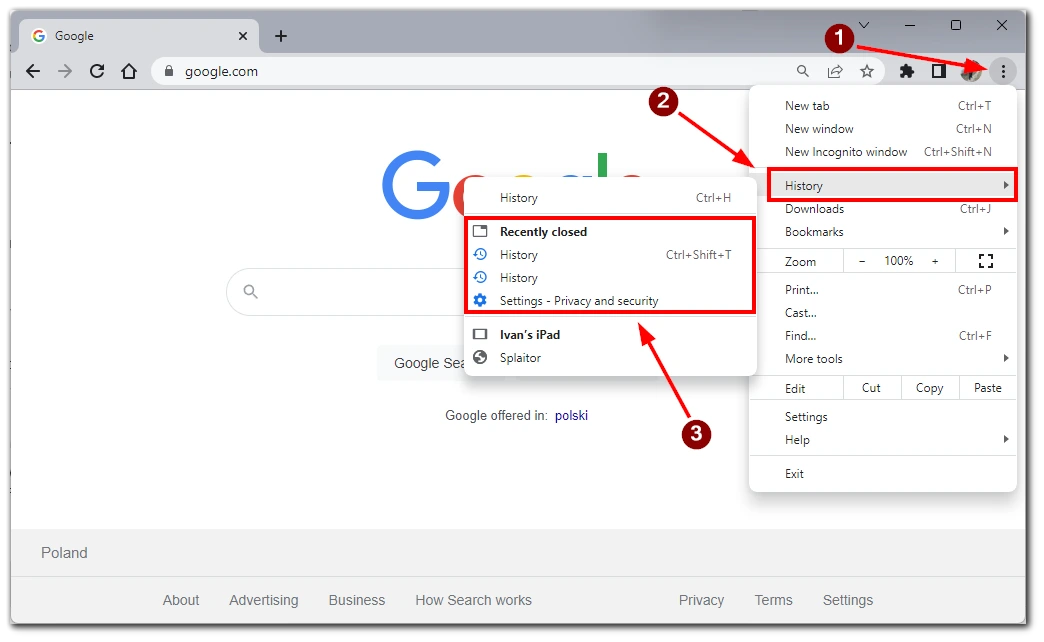
Wykonując te kroki, można łatwo ponownie otworzyć zamknięte karty i przywrócić zamknięte okna w Chrome na komputerze. Ta metoda zapewnia proste podejście do uzyskiwania dostępu i odzyskiwania ostatnio zamkniętych sesji przeglądania za pomocą zaledwie kilku kliknięć.
Jak ponownie otworzyć zamknięte karty w Chrome w aplikacji mobilnej
Jeśli korzystasz z Chrome na smartfonach lub tabletach, ponowne otwarcie karty na nich jest równie łatwe. Ponowne otwieranie zamkniętych kart w Chrome w aplikacji mobilnej to prosty proces, który można wykonać, wykonując następujące kroki:
- W aplikacji Chrome w prawym rogu ekranu znajduje się kwadratowa ikona z cyfrą w środku. Stuknij tę ikonę, aby uzyskać dostęp do przełącznika kart, który wyświetla wszystkie otwarte karty.
- W przełączniku kart zobaczysz ikonę laptopa ze smartfonem u góry ekranu. Stuknij ją.
- Przewiń listę ostatnio zamkniętych kart, aby znaleźć tę, którą chcesz ponownie otworzyć.
- Po odnalezieniu żądanej karty dotknij jej, aby ją ponownie otworzyć.
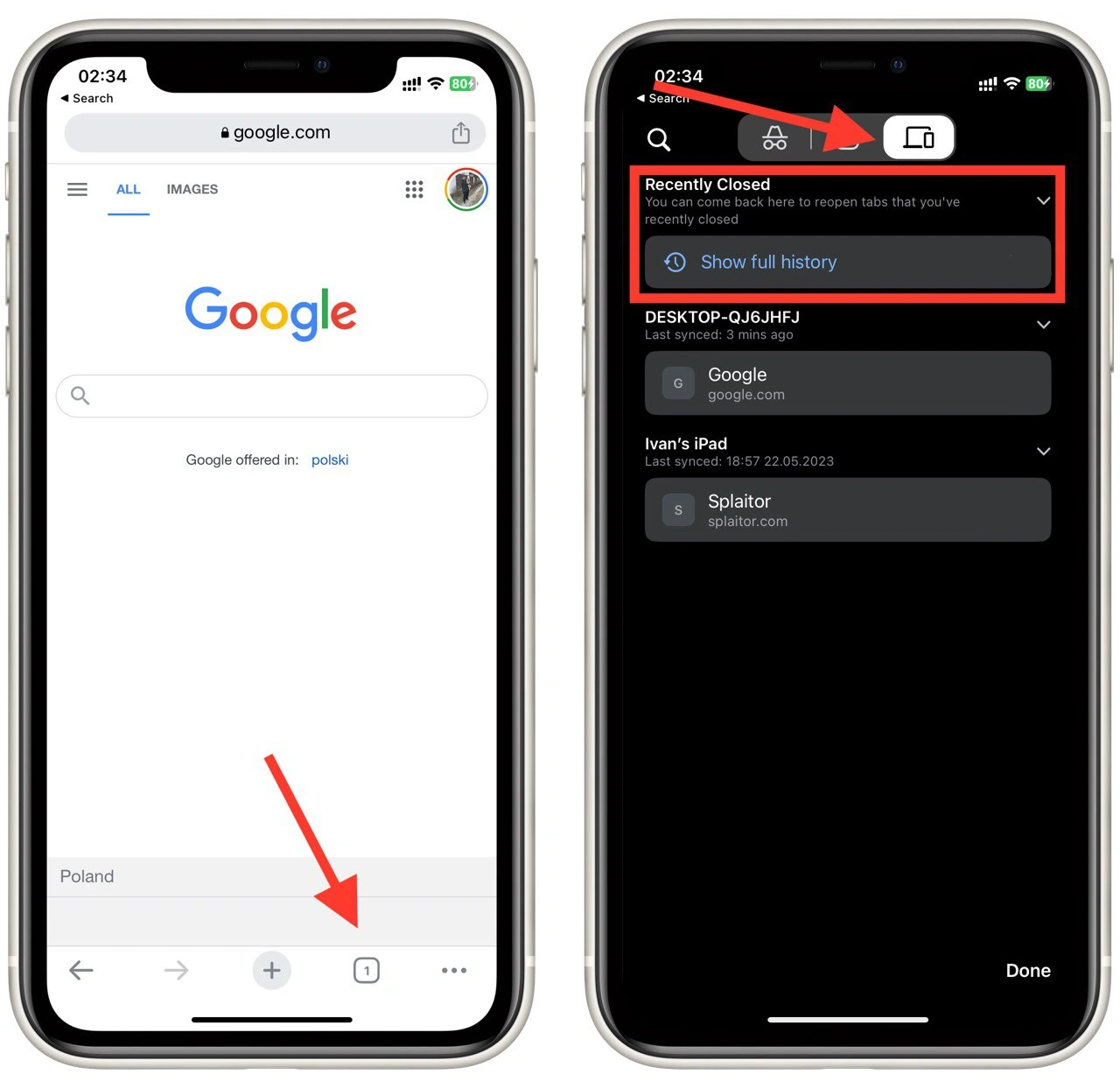
Przełącznik kart zapewnia wygodny sposób dostępu i przywracania ostatnio zamkniętych kart, umożliwiając płynne kontynuowanie przeglądania na urządzeniu mobilnym.
Jakich rozszerzeń można używać do ponownego otwierania zamkniętych kart z poprzednich sesji w Chrome?
Kilka rozszerzeń w Chrome Web Store może pomóc w ponownym otwarciu zamkniętych kart z poprzednich sesji. Oto kilka popularnych rozszerzeń zaprojektowanych specjalnie w tym celu:
- Session Buddy: Session Buddy to potężne rozszerzenie do zarządzania sesjami, które umożliwia zapisywanie i przywracanie sesji przeglądania. Automatycznie zapisuje otwarte karty i historię przeglądania, umożliwiając ponowne otwarcie zamkniętych kart z poprzednich sesji. Możesz organizować i zarządzać zapisanymi sesjami, dzięki czemu przywracanie kart pojedynczo lub wszystkich naraz jest łatwe.
- Tab Session Manager: Tab Session Manager to kolejne bogate w funkcje rozszerzenie do zapisywania i przywracania sesji przeglądania. Umożliwia zapisywanie otwartych kart jako sesji i zapewnia elastyczność przywracania ich w razie potrzeby. Możesz dostosowywać nazwy sesji, wyświetlać podgląd zawartości i efektywnie zarządzać wieloma sesjami.
- OneTab: OneTab to popularne rozszerzenie, które pomaga zarządzać przeciążeniem kart i oszczędza zasoby systemowe. Umożliwia konwersję wszystkich otwartych kart w jedną listę za pomocą jednego kliknięcia. Dodatkowo, OneTab zapewnia opcję przywracania pojedynczych kart lub wszystkich kart z poprzednich sesji.
- FreshStart – menedżer sesji działający w różnych przeglądarkach: FreshStart to wieloprzeglądarkowy menedżer sesji, który obsługuje Chrome i inne przeglądarki. Zapewnia intuicyjny interfejs do zapisywania i przywracania sesji przeglądania. Możesz zapisywać sesje z niestandardowymi nazwami, ponownie otwierać zamknięte karty i zarządzać sesjami bez wysiłku.
- TabCloud: TabCloud to rozszerzenie, które pozwala zapisywać i synchronizować otwarte karty na wielu urządzeniach. Umożliwia dostęp do zapisanych kart i ponowne otwieranie ich z poprzednich sesji na dowolnym urządzeniu z Chrome. Możesz łatwo organizować karty w grupy, udostępniać je innym i przywracać zamknięte karty.
Rozszerzenia te oferują rozszerzone możliwości zarządzania sesjami, umożliwiając łatwe zapisywanie i przywracanie zamkniętych kart z poprzednich sesji. W zależności od preferencji i wymagań, możesz wybrać rozszerzenie, które najlepiej odpowiada Twoim potrzebom i cieszyć się płynnym przywracaniem kart w Chrome.